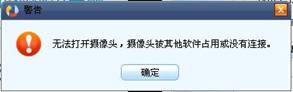萬盛學電腦網 >> 圖文處理 >> Photoshop教程 >> ps圖片處理 >> Photoshop暗調/高光操作教程
Photoshop暗調/高光操作教程
這個工具在上一課中被用來修改曝光過度和曝光不足的照片,開發這個工具的用途也就是針對修復數碼照片用途的。啟動暗調/高光調整工具後勾選下方“顯示其他選項”,會出現一個很大的設置框。分為暗調、高光、調整3大部分。現在先將高光的數量設為0%。單獨來看看暗調的調整效果。暗調部分調整的作用是增加暗調部分的亮度,從而改進照片中曝光不足的部分。也可稱為補償暗調。
數量的數值越大,增加的程度也就越高,現在保持色調寬度50%,半徑30像素,如下3圖,分別是原圖、數量50%、數量100%的效果。



色調寬度,有點類似我們在前面課程中,講解魔棒工具時涉及到的色彩容差的概念。這裡的色調寬度就是暗調改變范圍的大小,色調寬度約大,涉及的亮度就越多,改變的效果也就越明顯,反而反之。下面2圖是將色調寬度設為50%和100%的效果。


半徑的概念類似於上面的色調寬度,不過色調寬度是針對全圖作用的。而半徑是針對圖像中暗調區域的大小而言的。他們的區別有點類似魔棒工具的鄰近選取與非鄰近選取一樣。因此不同圖像的半徑也是不同的,理論上要將這個數值調整為與圖像中需要調整區域相近的大小。但在實際使用中並不容易判斷它。因此給大家的建議是做補償暗調操作時,試著左右拉動調整到視覺最舒適的數值。
高光調整的作用是降低高光部分圖像的亮度,也可稱為高光抑制。其中也有數量、色調寬度、半徑3個項目,它們的原理和前面的暗調是相同的。下面我們先關閉補償暗調的效果(將暗調數量設為0%),試著將高光設為:數量50%,色調寬度50%,半徑30像素的效果,與原圖的對比如下,上邊為原圖。


前面在講解暗調部分時候,色調寬度和半徑這兩個概念的區別,大家或許看得不是很明白。那主要是人眼對暗調的變化不敏感,不便於比較。現在我們可以在高光上來演示它們的區別,效果就顯得較為明顯。 如下4圖分別演示了色調寬度和半徑改變的區別。因為圖像改變的幅度不是非常顯眼。大家要實際在Photoshop中操作,左右移動那些滑桿,才會有比較清晰的對比感。
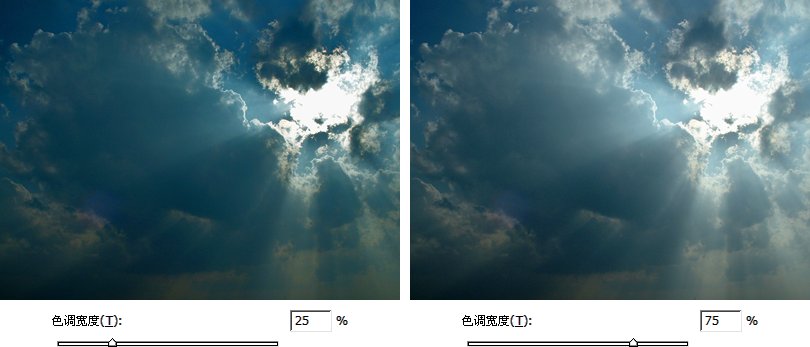

下方的色彩校正選項是用來控制暗調或高光區域的色彩濃度的,需要注意的是,如果暗調補償或高光抑制的數值為0%的話,色彩校正對它們就沒有作用。
中間調對比度就是控制中間調偏向暗調,或偏向高光,效果圖下2圖。
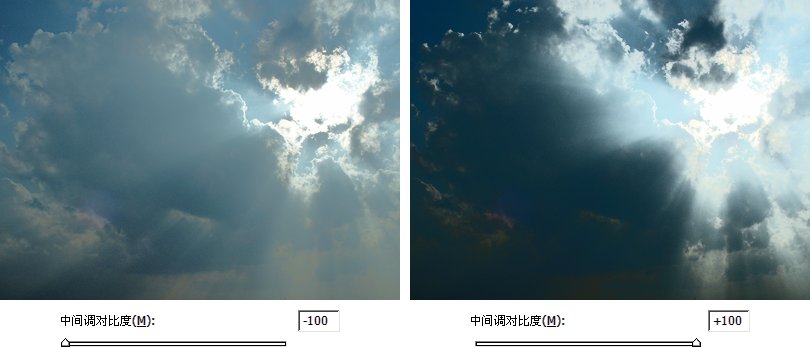
再下方的“黑色剪貼”和“減少白色像素”兩個選項的作用如同於曲線工具中的合並暗調區域或合並高光區域。調解時候需要細微,過大的數值會造成圖像的嚴重失真。如下圖的效果,是將暗調補償和高光抑制都設為50%、50%、30像素,然後將黑色剪貼和減少白色像素都設為20%得到的。

最後的“存儲為默認值”按鈕的效果是將本次的設置,作為每次使用時候的默認設置。
注:更多精彩教程請關注三聯photoshop教程欄目,三聯PS群:182958314歡迎你的加入
- 上一頁:Photoshop打造朦胧油彩鋼筆效果
- 下一頁:ps美女轉成紫色仿手繪效果